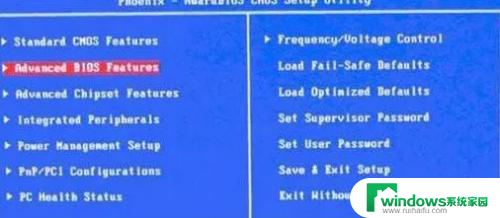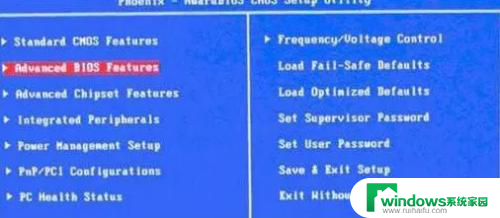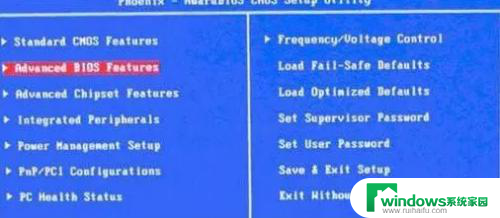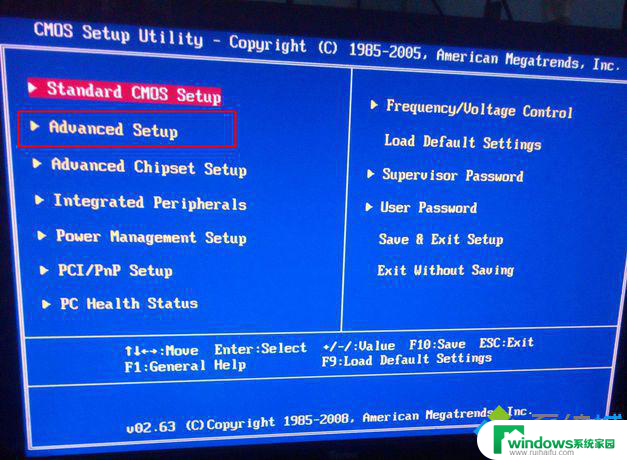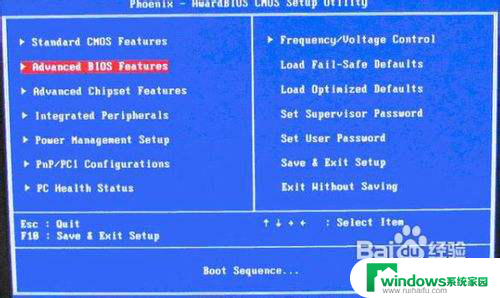启动菜单没有u盘 BIOS设置没有u盘启动项解决方法
在计算机的使用过程中,有时候我们可能会遇到启动菜单没有U盘或者BIOS设置没有U盘启动项的问题,这种情况下,我们无法通过U盘来进行系统安装、重装或修复等操作,给我们的计算机使用带来了一定的困扰。幸运的是针对这个问题,我们可以采取一些简单有效的解决方法来解决这个问题。接下来我们将一一介绍这些解决方法,帮助您轻松应对启动菜单没有U盘或BIOS设置没有U盘启动项的情况。
步骤如下:
1.解决办法一:
首先要确定你的U盘可以正常启用,并且启动盘已经制作成功,没有任何问题;如果不确定,请重新使用快启动U盘启动盘制作工具进行重新制作。然后在需要启动的电脑上插入U盘启动盘,台式机电脑建议大家将启动盘插到后置USB接口上。具体操作步骤如下:
1、重启电脑,按品牌电脑启动快捷键(Del/F2)进入BIOS设置界面。选择高级BIOS设置Advanced BIOS Features。
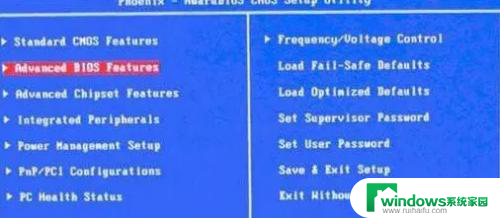
2、找到Hard Disk Boot Priority,选择它并回车进入。这里可以设置硬盘启动优先级。
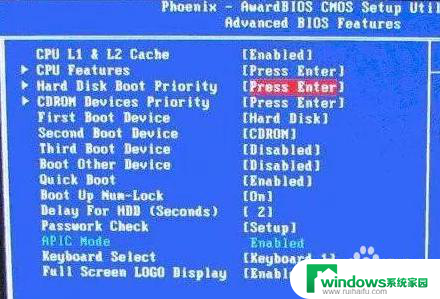
3、进入后可以使用键盘上的加减号“+、-”来选择移动设备,这里将U盘选择在最上面。接着按下ESC键,返回到上一个设置页面。
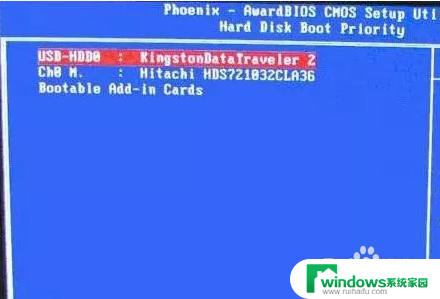
4、在这里我们选择第一启动设备(First Boot Device):要知道该版本的BIOS这里没有U盘的“USB-HDD”、“USB-ZIP”之类的选项,那么我们就选择移动设备“Removable”。按下F10保存退出,重启电脑即可。
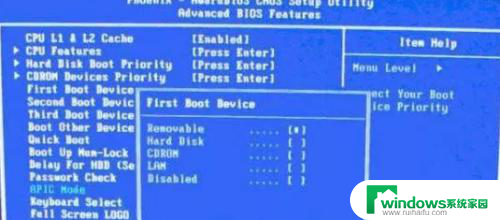
以上是启动菜单没有u盘的全部内容,如果有不清楚的用户可以参考以上小编的步骤进行操作,希望对大家有所帮助。